W szybko zmieniającym się świecie cyfrowego kręcenia filmów łatwo jest nie docenić wartości właściwie skalibrowanego monitora na planie.
Niezależnie od tego, czy chcemy to przyznać, czy nie, poleganie na monitorze bardziej niż na lunecie w tym czy innym momencie podczas sesji jest bardziej prawdopodobne, niż chcielibyśmy przyznać. Chociaż korzystanie z zakresów i innych narzędzi jest niezbędne do prawidłowego eksponowania, nadal zapewnia dużą wartość i spokój, jeśli chodzi o monitor, który wyświetla wiernie.
Kalibracja monitora może zaoszczędzić czas na postprodukcji — i na planie z reżyserem i klientami. Nie ma nic gorszego niż duże niespójności kolorów lub obrazu między różnymi monitorami — i marnowanie czasu na wyjaśnianie mniej doświadczonym technicznie, aby się tym nie przejmowali. Dzięki tej prostej technice kalibracji możesz upewnić się, że to, co widzisz, jest tym, co widzisz na ekranach.
Kalibracja
Istnieją dwa podejścia do kalibracji. Możesz użyć zewnętrznego narzędzia (droższa opcja) lub zrobić to ręcznie za pomocą kolorowych pasków. W tym artykule skupimy się na używaniu pasków kolorów.
Przed rozpoczęciem kalibracji należy pamiętać o kilku rzeczach. Światło otoczenia wpływa na kontrast i ogólny wygląd monitora (a tym samym dokładność kalibracji), więc najlepiej znajdź miejsce na monitor reżysera, które jest osłonięte przed światłem otoczenia przez cały dzień. (Dlatego też masz tendencję do oglądania DIT na planie we własnym namiocie.)
Zanim skalibrujesz komputer, włącz go i pozwól mu się rozgrzać przez kilka minut. Następnie wykonaj następujące kroki.
1. Po rozgrzaniu monitora i podłączeniu go do aparatu należy przesłać paski kolorów HD NTSC z aparatu do monitora. Niektóre monitory mają opcję wbudowaną w menu, ale zazwyczaj najlepiej jest wysłać paski kolorów samodzielnie, kiedy tylko możesz.
(Uwaga:jeśli filmujesz lustrzanką HDSLR i nie chcesz przegapić dobrej zabawy, obejrzyj ten film Richarda Harringtona o tym, jak uzyskać kolorowe paski na aparatach).
2. Dostosuj „Jasność”, „Kontrast” (nazywany również „Obrazem”) i „Fazę” do ich punktu środkowego lub ustawień fabrycznych. Na przykład na monitorach Panasonic zwykle widać to po zmianie koloru (niebieski) lub pogrubieniu, wskazującym na osiągnięcie „środka”. Czasami w menu dostępna jest również opcja przywracania ustawień fabrycznych.
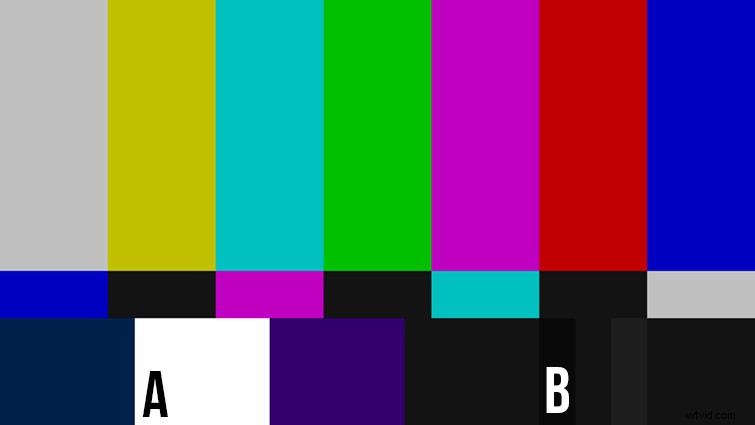
4. Zwykle zaczynam luźno od kontrastu i przeskakuję między kontrastem a jasnością, dopóki nie wyląduję w dobrym miejscu. Przez większość kalibracji będziesz patrzeć na 100% White Chip (oznaczony A powyżej) i paski PLUGES (oznaczone B powyżej), które są trzema paskami o różnej gradacji poniżej czerwonego paska (po lewej to 3,5 IRE, środkowy to 7,5 IRE, a prawy 11,5 IRE, tylko w celach informacyjnych).
Jeśli ułatwia to zauważenie, możesz też całkowicie obniżyć „Chromę”, aby ekran był czarno-biały, dzięki czemu możesz skupić się na zmianach na paskach.
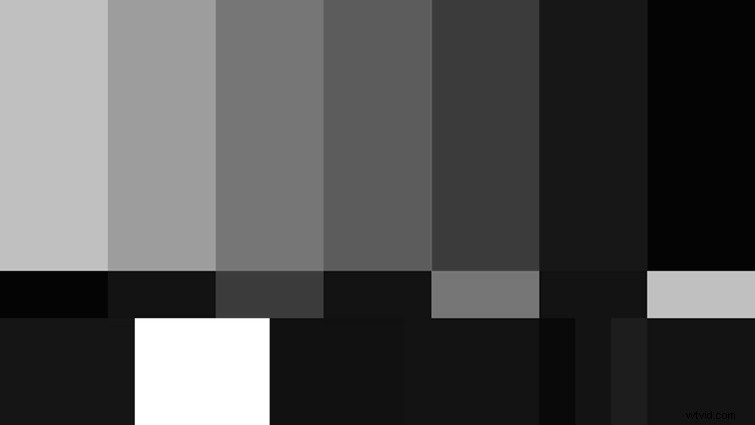
Skupiając się na 100% białym chipie, zwiększ poziom kontrastu, aż biały chip przestanie być jaśniejszy. Gdy już osiągniesz ten punkt, cofnij kilka nacięć. Upewnij się również, że Twój 100% biały chip nie krwawi do otaczających go pasków.
5. Następnie dostosujesz paski PLUGE (oznaczone B powyżej), aby znaleźć swoją jasność. Będziesz chciał dostosować jasność, aż lewe dwa paski PLUGE znikną w czarnym polu 0% (po lewej), a skrajny prawy pasek PLUGE znajdzie się tylko o krok powyżej tego 0% czerni. Zwykle obniżam go, aż nie widzę prawego paska, a następnie przesuwam go w górę, aż złapię jego wskazówkę. (Patrz rysunek poniżej.)
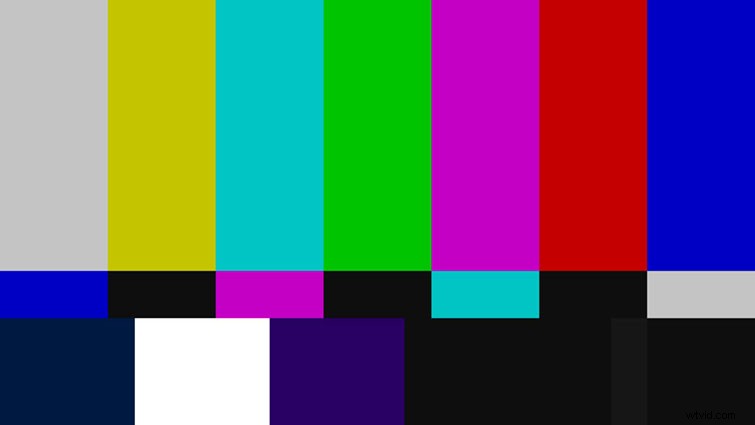
6. Teraz cofnij się i dostosuj kontrast, aby upewnić się, że 100% White Chip nie zaczął krwawić. Będziesz skakał w tę i z powrotem między kontrastem a jasnością, aż znajdziesz satysfakcjonujący poziom między tymi dwoma celami.
7. Ostatnią zmianą jest twoja Barwa. Aby to sprawdzić, musisz przełączyć monitor na funkcję „Tylko niebieski”. Jeśli Twój monitor nie ma funkcji „Tylko niebieski” (poszukaj:czasami trudno ją znaleźć), możesz wykonać ten krok, przełączając monitor w tryb monochromatyczny.
Zasadniczo chcesz, aby wszystkie dłuższe, naprzemienne niebieskie paski były jednym ciągłym paskiem. Jeśli barwa jest nieprawidłowa, na dole tych słupków zobaczysz małe pasmo o innym odcieniu niebieskiego (patrz poniżej). Dostosuj swoją barwę, aż te paski znikną w większych.
Nieprawidłowo:
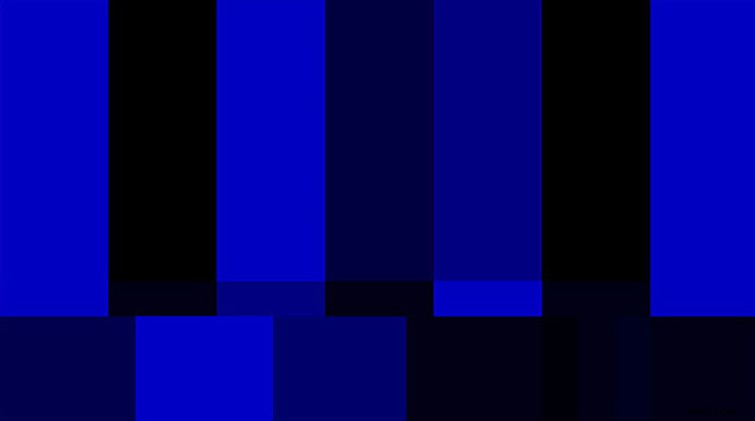
Poprawnie:
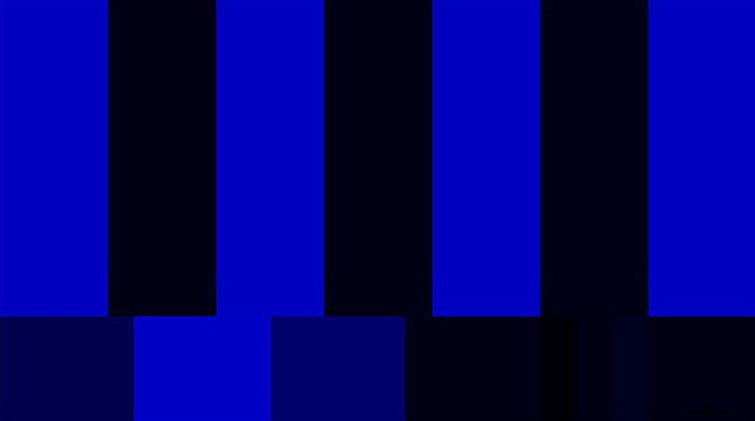
8. Następnie wróć i dwukrotnie sprawdź swoją jasność i kontrast z paskami PLUGE i 100% białym chipem, a wtedy powinieneś być gotowy!
